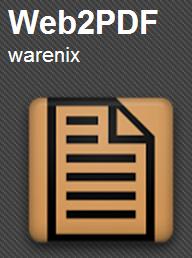
Kindleで洋書の原文を読み、日本語訳をSony Readerに入れておいて、2つのアプリを切り替えながら読み進めています。ついでに言うと、数ヶ月前から私のやり方が悪いのか??PCのエバーノートと、タブレットのエバーノートがうまく同期してくれず・・・PCで閲覧中のサイトをエバーノートに入れて、タブレットで後から読む事が難しくなってきました。そこで最近 私のペリタブで大活躍しているのがWeb2PDF です。
今日は「北海道教育大学 函館校」のページをPDFで保存してみる事にします。
まず「北海道教育大学 函館校」のページを開く
1)右上部の□をタップ
2)「ページを共有」

3)「共有ツール」から「Web2PDF」を選択

4)この黒い画面が現れる、ここでサイズなどを設定する。
5)私の場合「PageSize」はLetterにして
「Orientation」(用紙の向き)をPortrait(縦)に設定しています
↓ ↓ ↓ ↓

6)最後に、黄色の枠のURLの所でタップ
「Convert this url?」の画面で、同じURLが表示される→「OK」
7)OKをタップすると(私のペリタブの場合)「読み込み中」という白い画面がしばらくの間、表示されます。
次に「ダウンロードを開始します」と表示され、タブレットの「ホーム」画面に戻ります。
その後、右下の時計表示のある辺りに「ダウンロードが完了しました」と表示され、ダウンロード終了です。
※注意!!
●完全にダウンロードが完了する前に、pdfファイルを開いてしまうと、未完成のファイルが作成され、開けなくなってしまうので、完全にダウンロードが完了してからファイルを開く事。
●動画を含んでいたり、たくさんのリンクがはりめぐらされていて重たいページは、保存できない場合が多いです。
一連の作業は終わりましたが、さてこの先、中高年のタブレット初心者にはいったい今、ダウンロードしたPDFファイルはどこに保存されたのか??迷う所ですよね?!
Sony xperia tablet s で英語学習-No7::: [Web2PDF]を使うPart2へ つづく・・・



















